wps演示中如何制作大材小用型标题样式
1、在插入选项卡中点击形状,选择其中的菱形。

2、在页面上绘制出形状,具体的大小和位置如图所示。
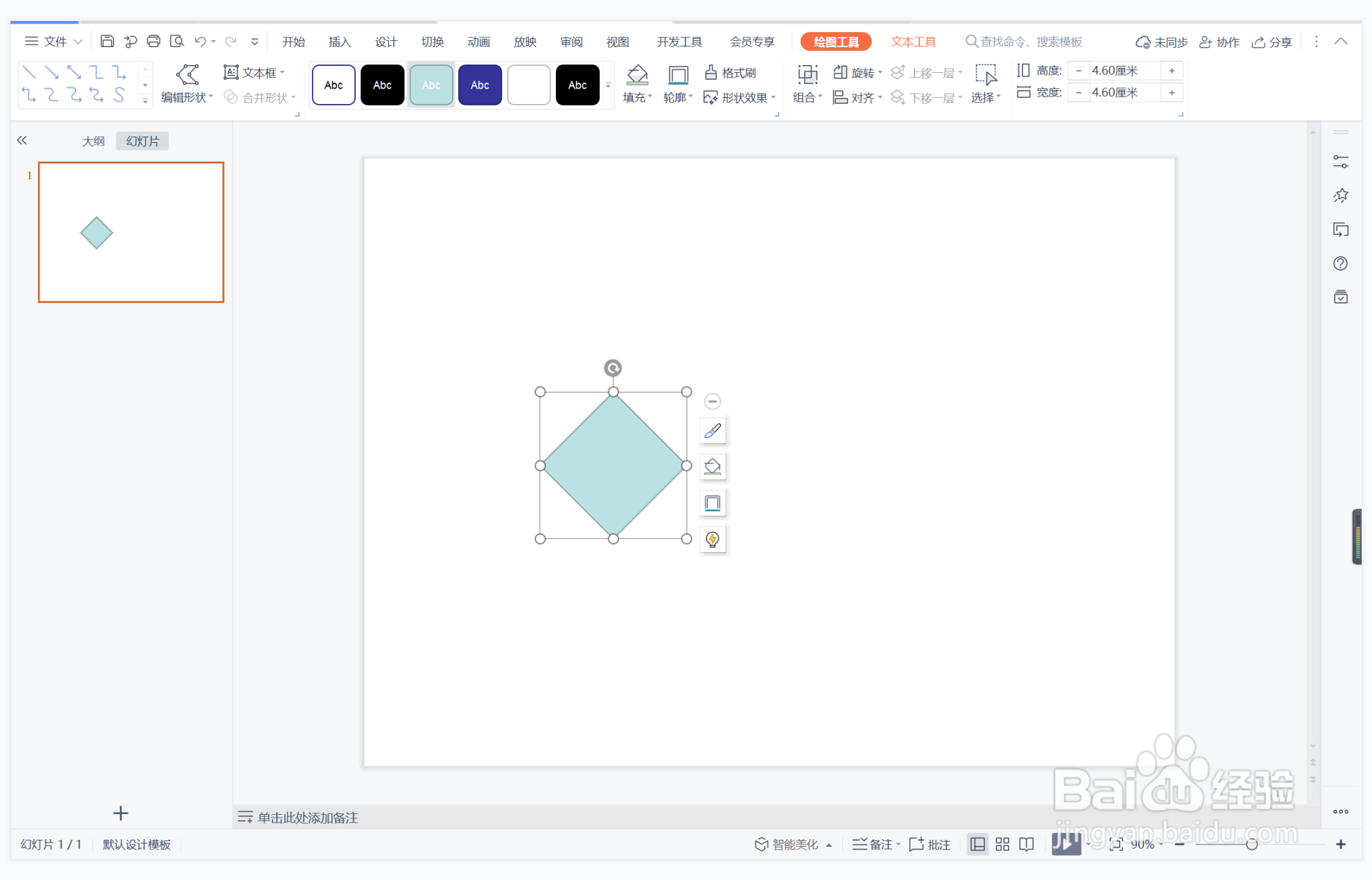
3、接着再插入两个大小一致的平行四边形,放置在菱形的上下两侧。
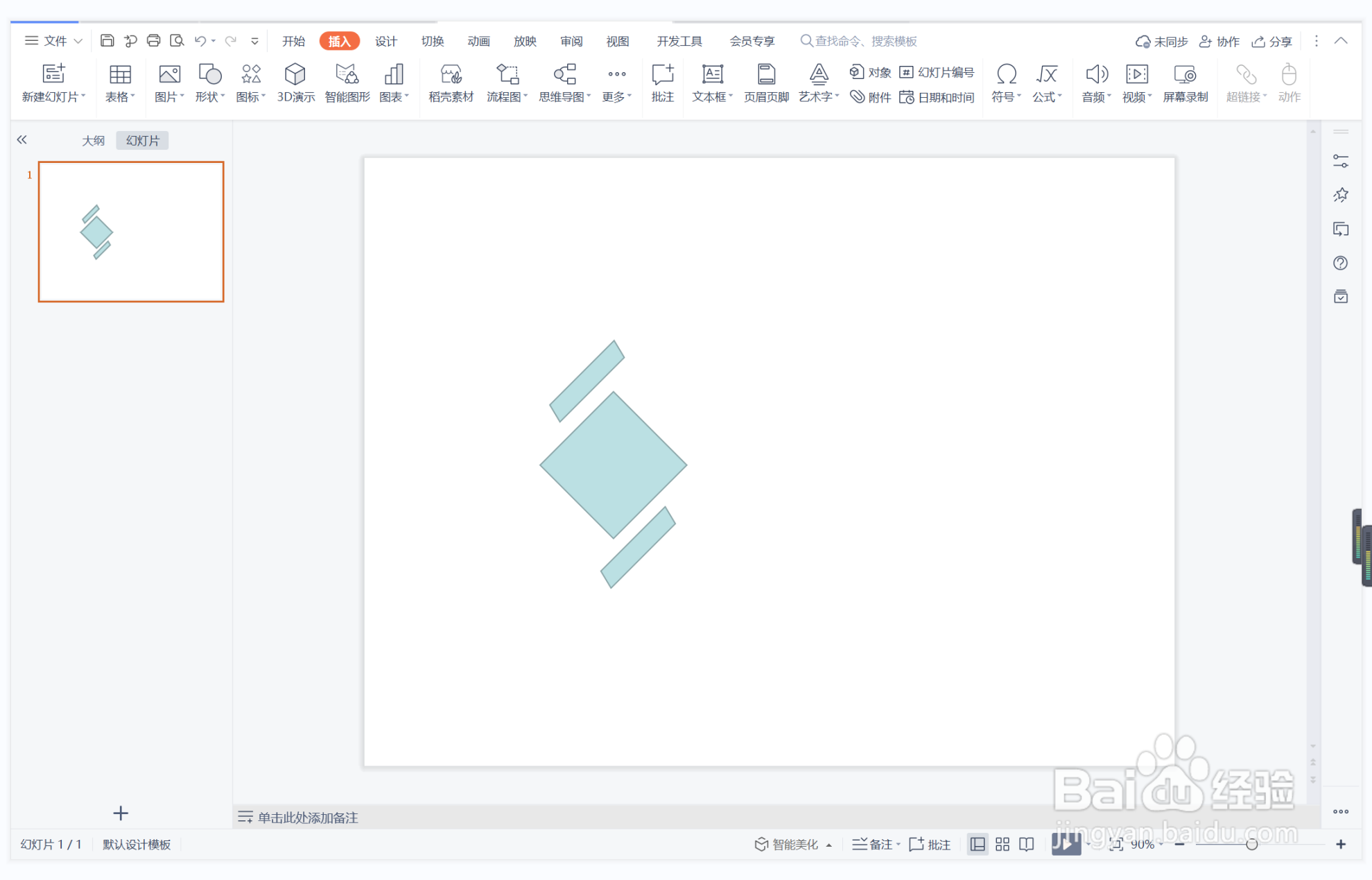
4、选中几何形状,在绘图工具中点击填充,选择蓝色和黄色进行填充,并设置为无边框。
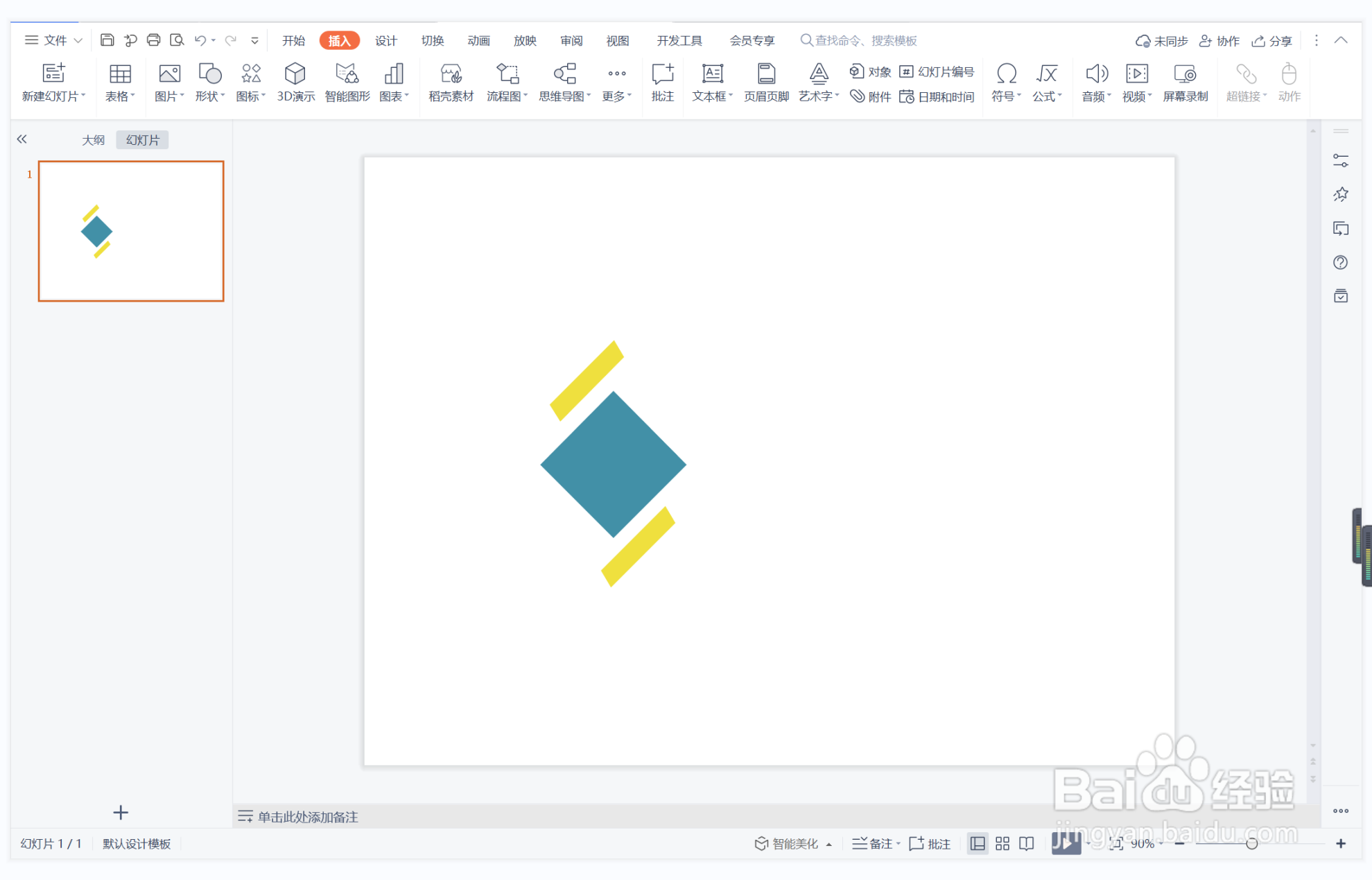
5、在开始选项卡中点击文本框,选择其中的横向文本框。

6、在菱形中输入序号,在一侧输入相对应的标题,这样大材小用型标题样式就制作完成了。
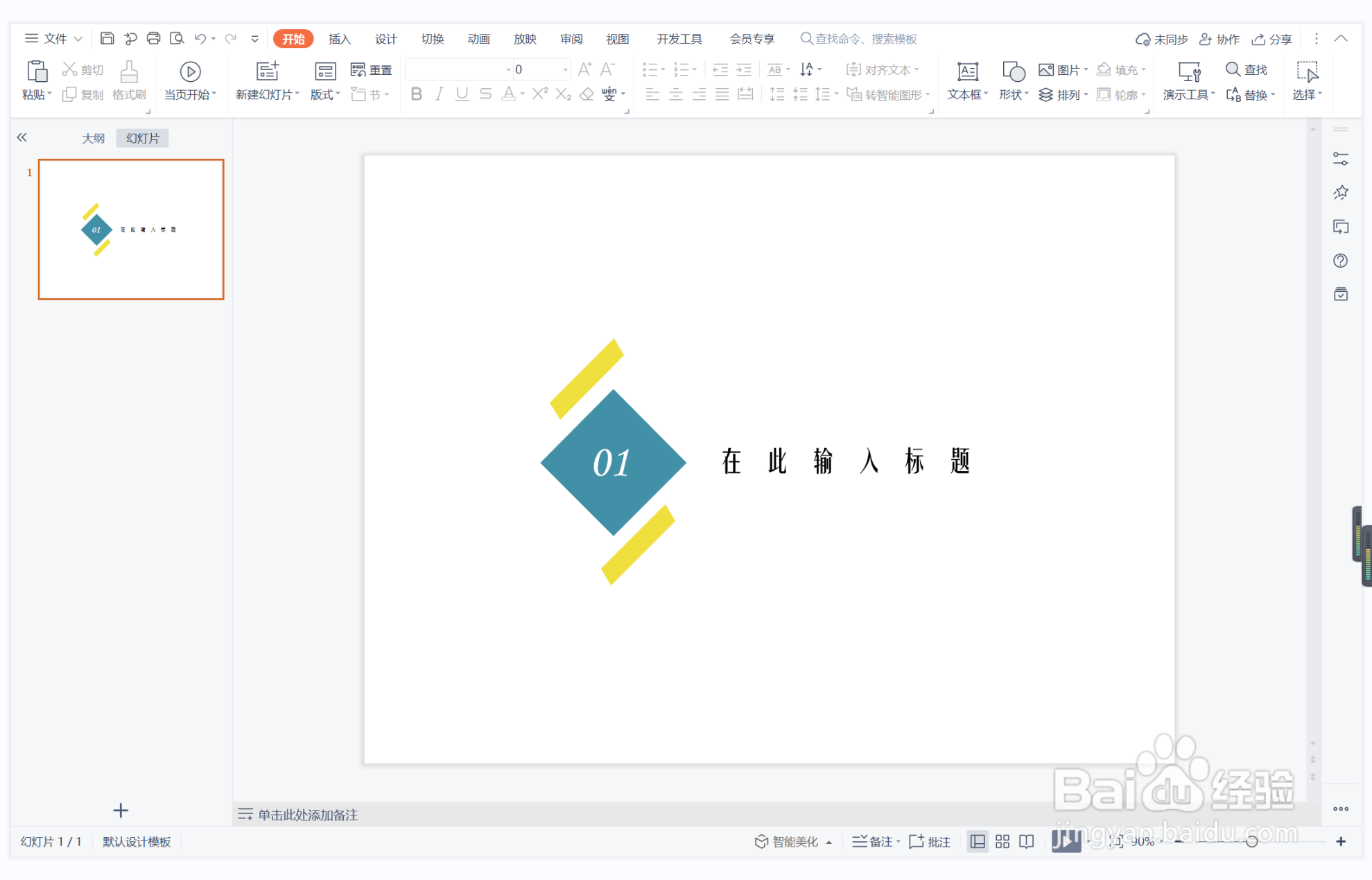
声明:本网站引用、摘录或转载内容仅供网站访问者交流或参考,不代表本站立场,如存在版权或非法内容,请联系站长删除,联系邮箱:site.kefu@qq.com。
阅读量:74
阅读量:69
阅读量:155
阅读量:83
阅读量:88